TslaCast - Εκτέλεση οθόνης μέσα στο αυτοκίνητο
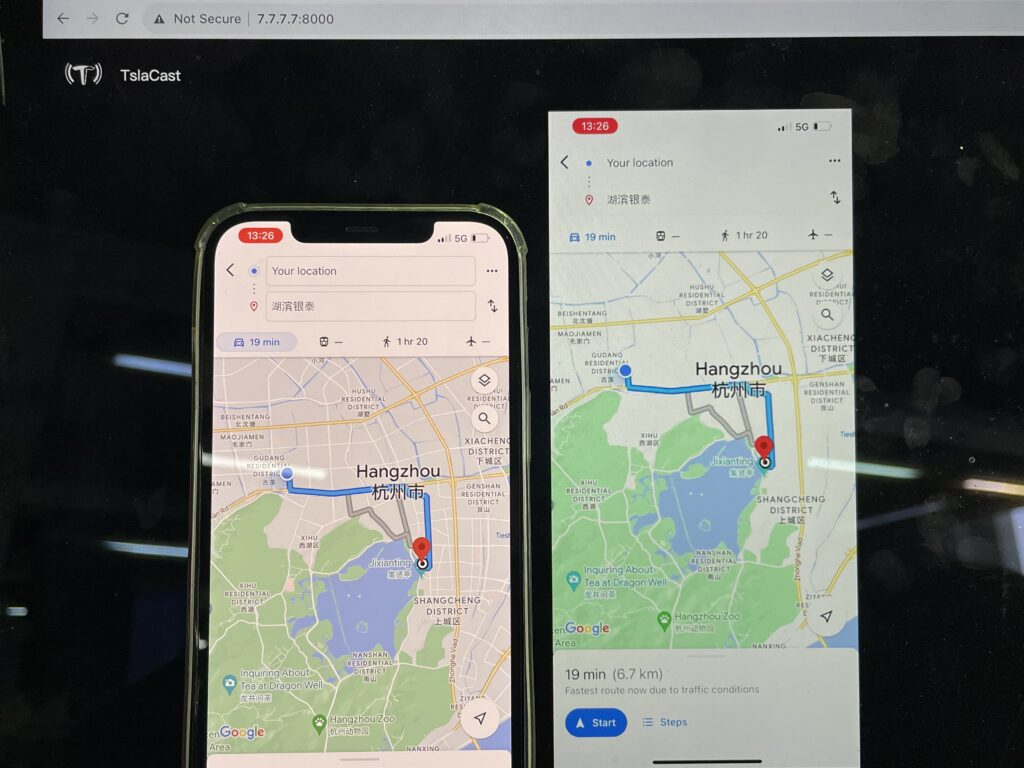
1. Ανοίξτε τις [Ρυθμίσεις] του iPhone σας και ενεργοποιήστε την επιλογή [Να επιτρέπεται η συμμετοχή άλλων] στο [Προσωπικό Hotspot].
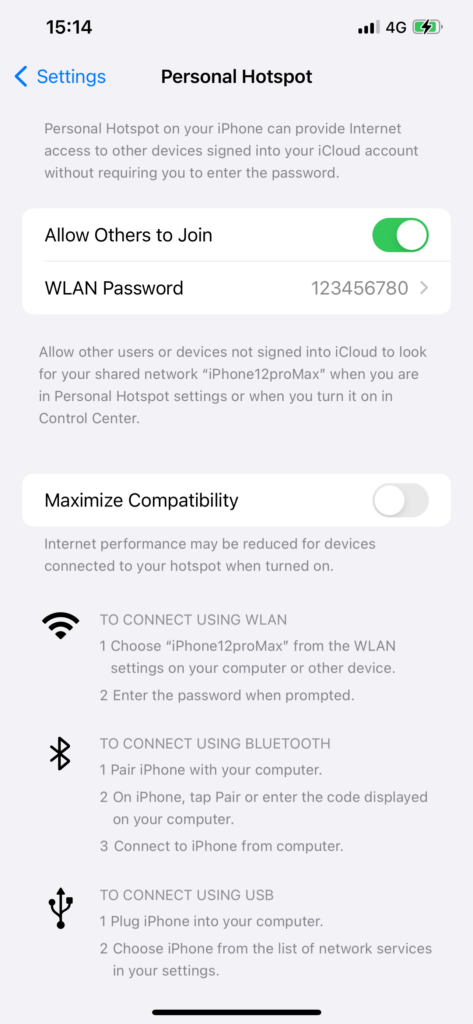
2. Συνδέστε το Tesla σας στο προσωπικό Hotspot του iPhone σας
3. Εκκινήστε την εφαρμογή TslaCast στο τηλέφωνό σας
Επιτρέψτε στο "TslaCast" το δικαίωμα χρήσης "WLAN & κινητή τηλεφωνία" για σωστή λειτουργικότητα.
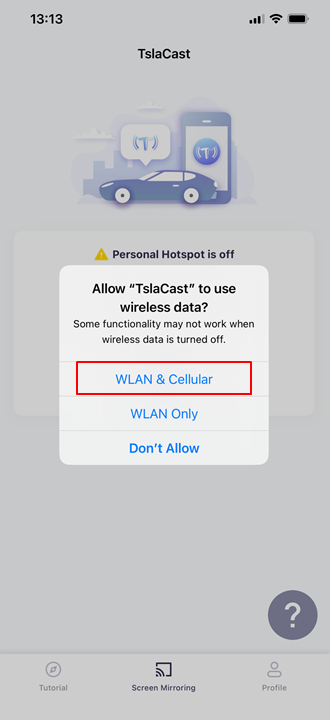
Επιλέξτε "Allow"
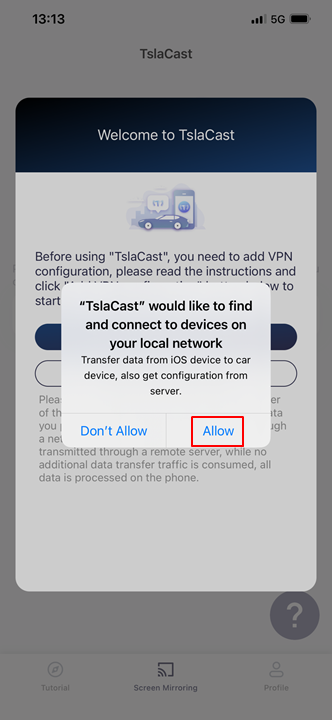
4. Κάντε κλικ στο "Προσθήκη ρυθμίσεων VPN" για να συνδεθείτε.
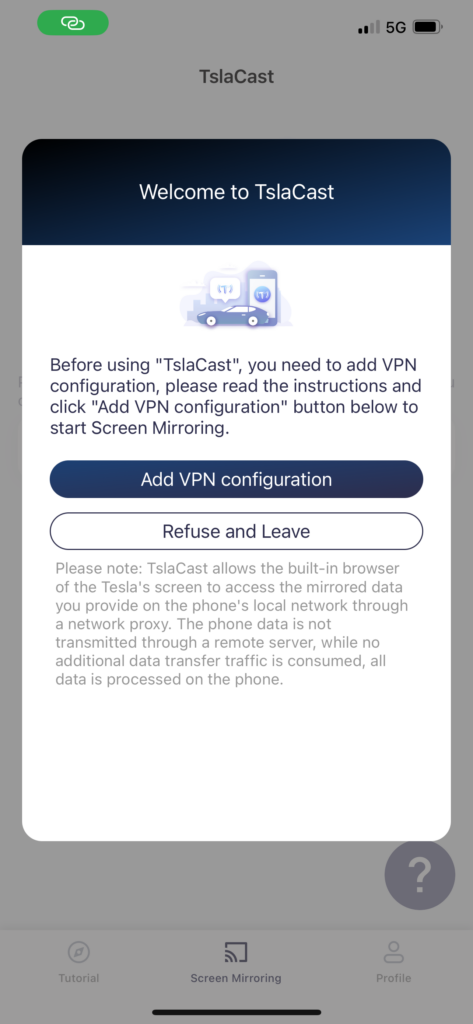
Εισάγετε τον κωδικό πρόσβασης του τηλεφώνου σας για να προσθέσετε ένα VPN.
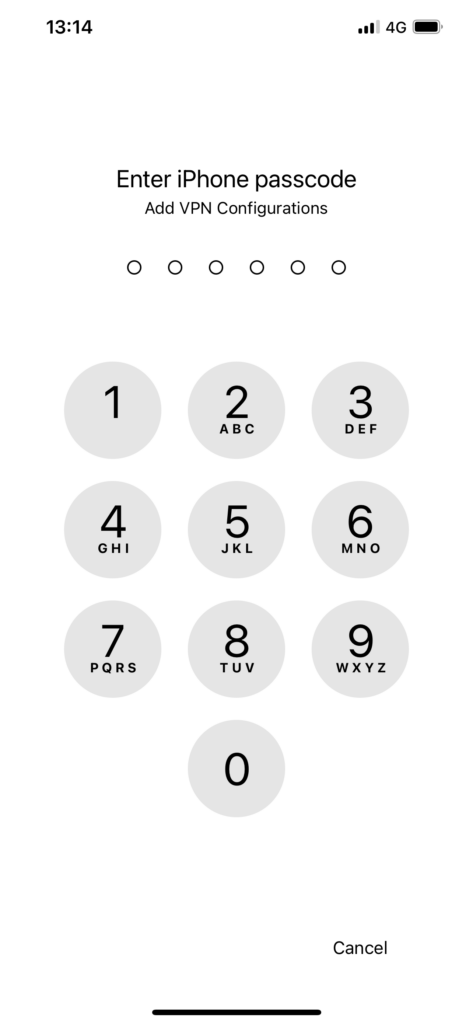
5. Ανοίξτε το 'http://7.7.7.7:8000' στο πρόγραμμα περιήγησης του Tesla σας.
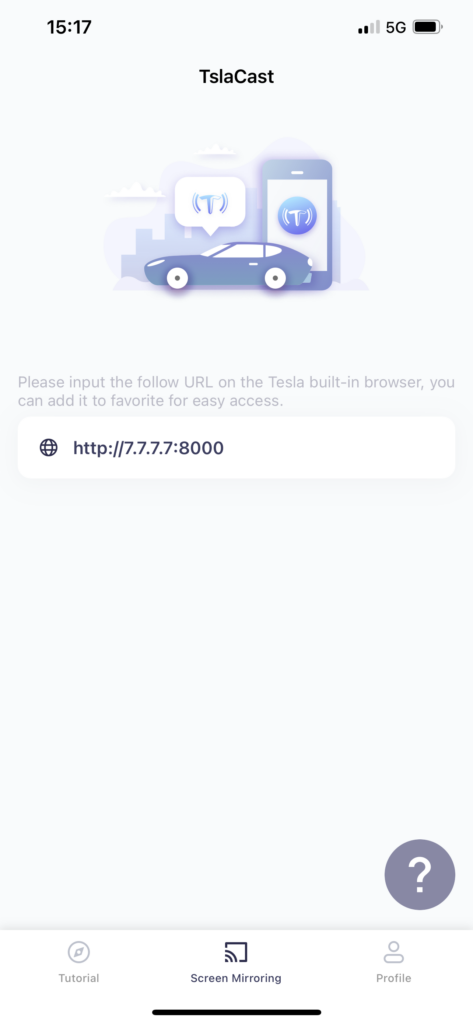
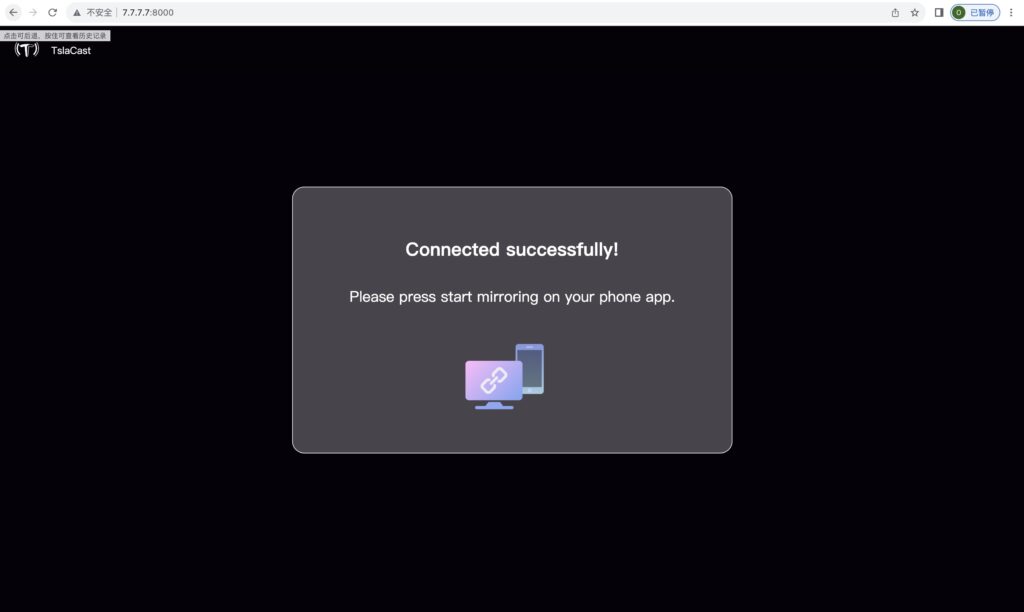
6. Πατήστε 'Έναρξη' για να ξεκινήσετε τη μετάδοση οθόνης

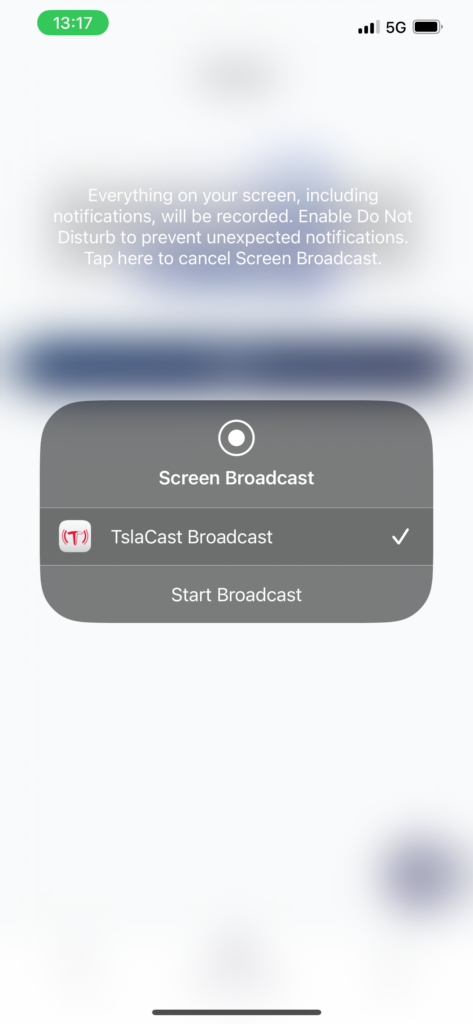
Το casting οθόνης ξεκινάει επιτυχώς μετά την αντίστροφη μέτρηση.
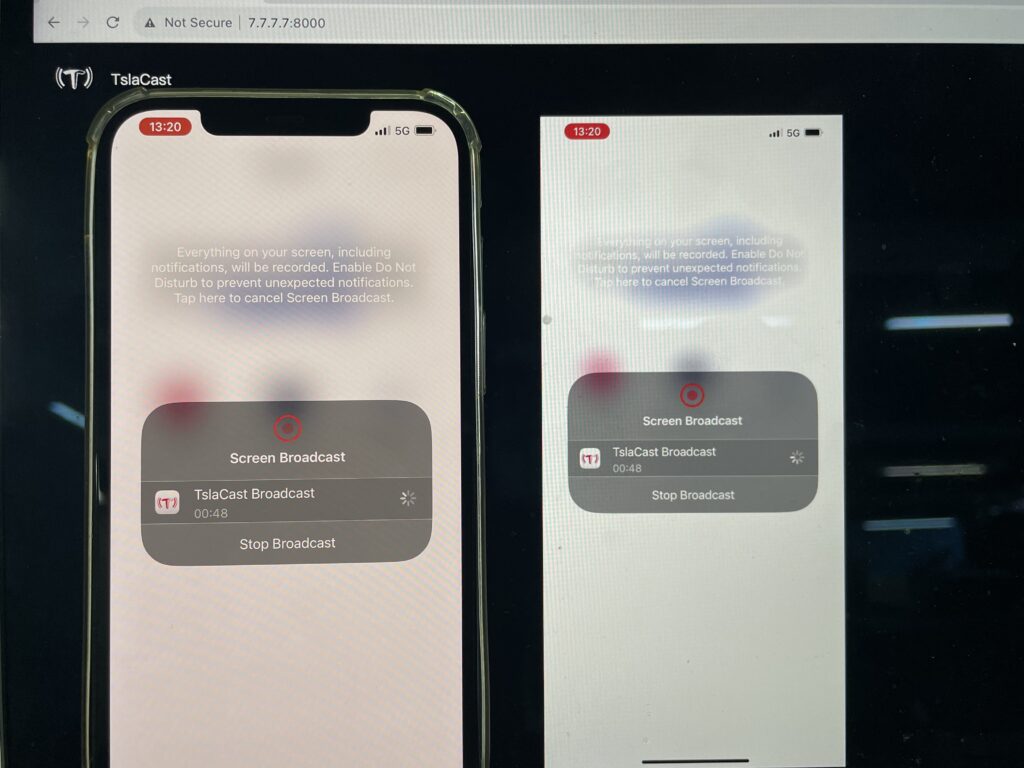
Εύκολη εναλλαγή μεταξύ οριζόντιων και κάθετων οθονών:
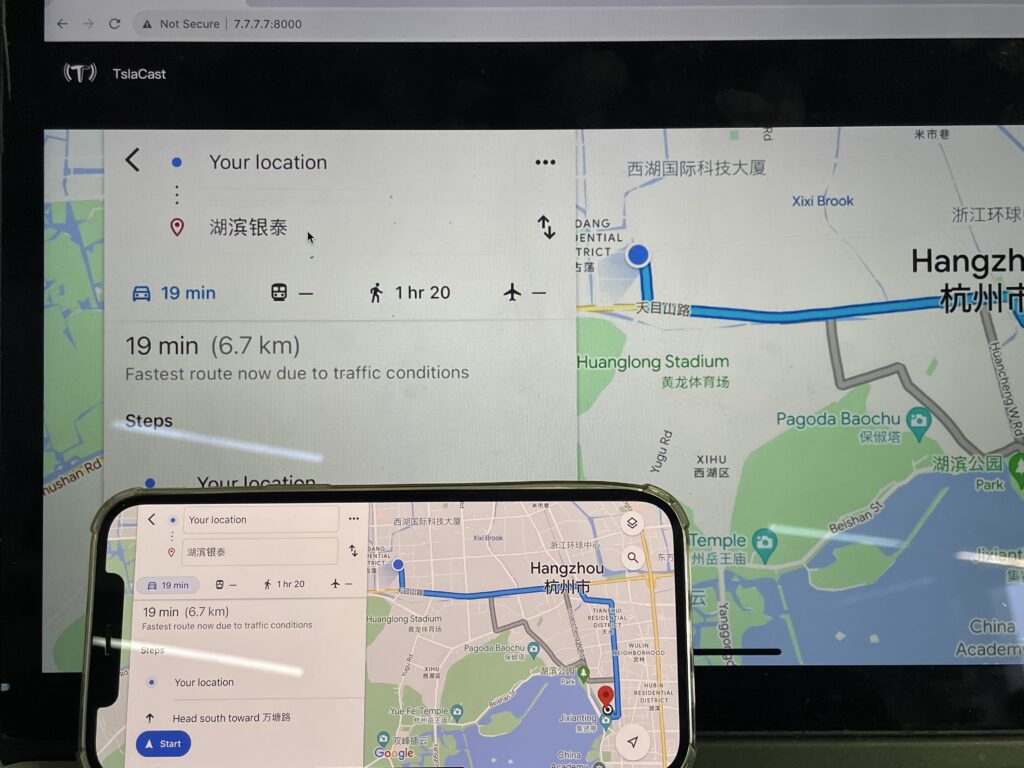
Μπορείτε να ενεργοποιήσετε τον ήχο στο κινητό σας τηλέφωνο- απαιτείται επιβεβαίωση στο Tesla.
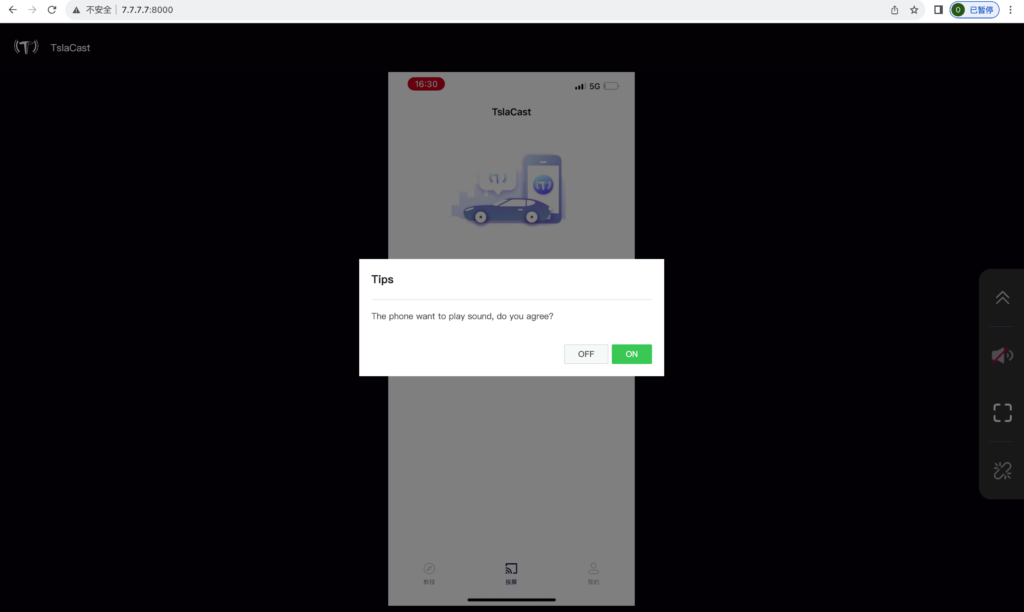
Κάντε κλικ για να μεταβείτε σε πλήρη οθόνη
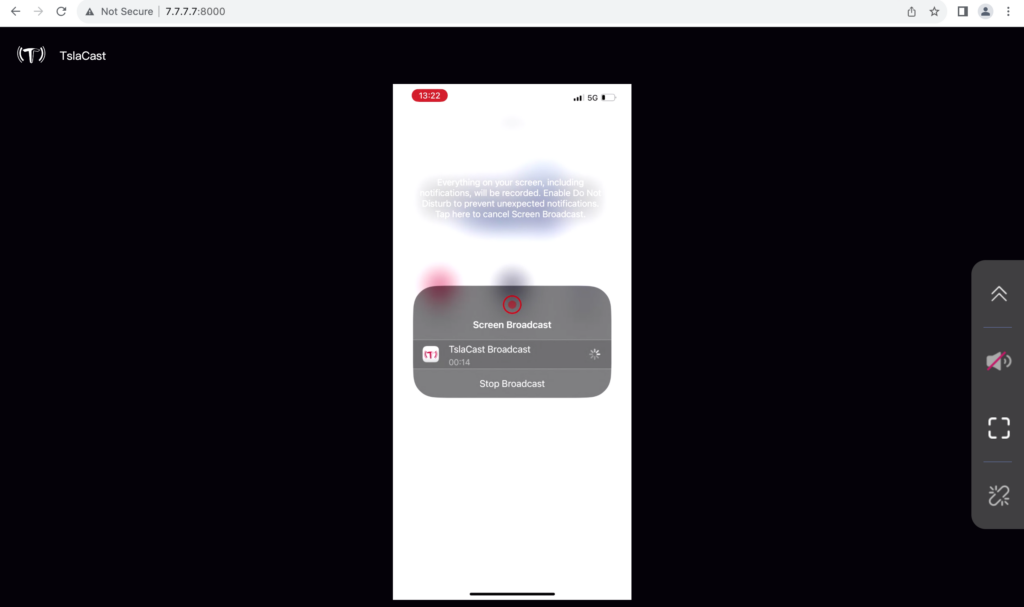
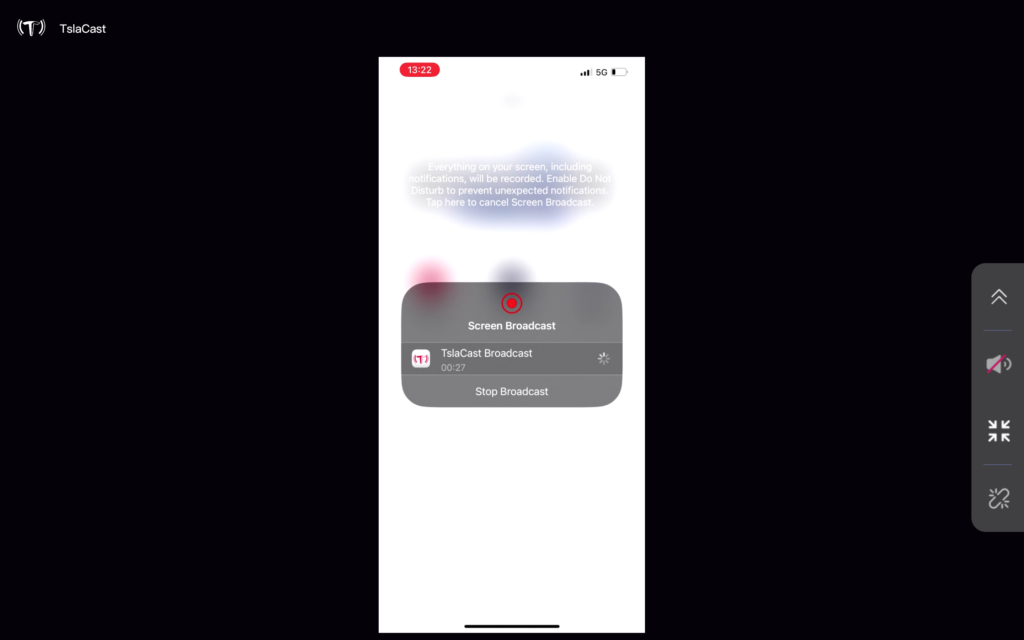
7.Διατηρήστε την οθόνη σας ξεκλείδωτη για αδιάλειπτη αντανάκλαση.
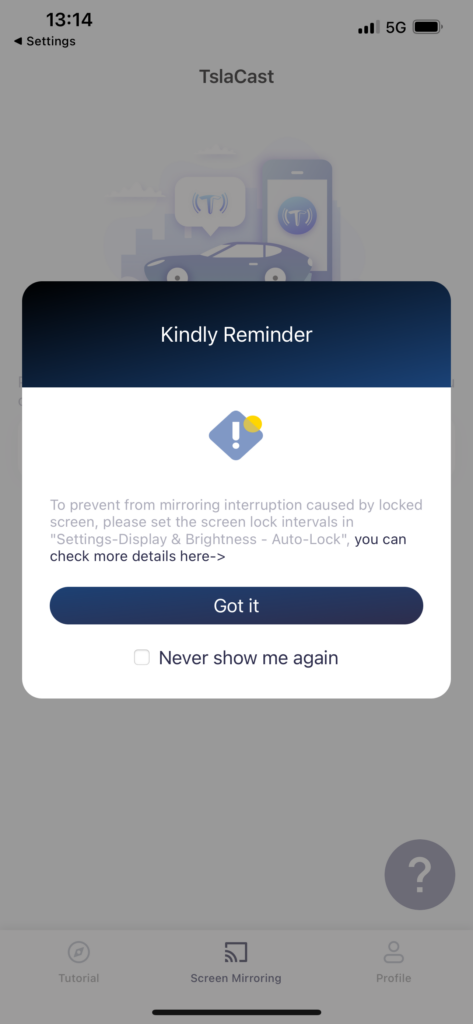
Κάντε κλικ "TslaCast" για να κατεβάσετε την εφαρμογή τώρα!
